Содержание:
Программное обеспечение маршрутизатора — неотъемлемая часть устройства, ведь именно через него пользователь осуществляет все необходимые настройки и подключает оборудование к сети. Далеко не все знают, как осуществить вход в веб-интерфейс роутера, чтобы приступить к изменению его параметров, поэтому далее мы хотим раскрыть данную тему, взяв за пример модели от компании Zyxel Keenetic.
Шаг 1: Подключение роутера к компьютеру
Если вы еще не распаковали устройство и не подключили его к компьютеру, то сейчас самое время справиться с этой задачей, ведь без предварительного соединения авторизацию в интернет-центре выполнить не получится. Этот процесс не займет много времени, а алгоритм действий максимально прост и интуитивно понятен. Однако если вы впервые сталкиваетесь с этим, может потребоваться помощь инструкции, которая открывается путем нажатия по ссылке ниже.
Подробнее: Подключение роутера к компьютеру
Шаг 2: Определение логина и пароля для входа
Компания Zyxel отошла от привычных стандартов, и в некоторых моделях своего оборудования использует необычные значения логинов и паролей по умолчанию, которые должны быть введены для успешной авторизации в веб-интерфейсе. К тому же эта информация не всегда указана на наклейке или коробке устройства, поэтому юзер сталкивается с трудностями при попытках входа в интернет-центр. Мы предлагаем решить ее, задействовав один из доступных методов получения необходимой информации, которые описаны в другом материале на нашем сайте. Особое внимание обратите на Способ 4, если соответствующей наклейки на оборудовании не имеется.
Подробнее: Определение логина и пароля для входа в веб-интерфейс роутера
Шаг 3: Вход в веб-интерфейс
Теперь мы подошли к основному этапу сегодняшнего материала, который и заключается в непосредственной авторизации в интернет-центре маршрутизаторов Zyxel Keenetic для реализации необходимых там действий. В обязательном порядке выполните предыдущие два шага, а потом следуйте такой инструкции:
- Найдите наклейку, которая находится на задней или нижней панели маршрутизатора. Отыщите там адрес для подключения к веб-интерфейсу.
- Откройте любой удобный браузер и введите там этот адрес. В новых моделях используется
my.keenetic.net, а в более старых он заменяется на192.168.1.1или192.168.0.1. После ввода адреса нажмите на Enter, чтобы перейти к странице авторизации. - Остается только ввести то имя пользователя и пароль, которые были определены в Шаге 2. После этого отобразится главное окно интернет-центра, где можно сразу же приступить к осуществлению требуемых манипуляций.
Шаг 4: Настройка маршрутизатора
Теперь остается перейти к непосредственному взаимодействию с программным обеспечением роутера Zyxel Keenetic. Чаще всего пользователи производят подобную авторизацию для основного этапа конфигурирования, следуя личным предпочтениям или рекомендациям от поставщика интернет-услуг. Мы предлагаем изучить эту задачу на примере одной популярной модели этой серии, чтобы случайно не совершить ошибки, из-за которых доступ к проводному интернету или беспроводной точке доступа будет ограничен.
Подробнее: Настройка маршрутизатора ZyXEL Keenetic Extra
Решение частых проблем
Разобранное сегодня действие является одним из самых простых и не требует от пользователя обладания какими-либо знаниями или навыками, однако это не отменяет того факта, что при попытке авторизации в интернет-центре могут появляться различные ошибки, связанные с неправильным вводом данных или другими факторами. Тогда их придется решать самостоятельно, в чем поможет разобраться соответствующее руководство на нашем сайте по следующей ссылке.
Читайте также: Решение проблемы с входом в конфигурацию роутера
Теперь вы знаете принцип входа в веб-интерфейс маршрутизаторов серии Zyxel Keenetic. Как видно, справиться с этим сможет даже начинающий юзер, а все инструкции применимы абсолютно к каждой модели устройств от этого производителя.
 lumpics.ru
lumpics.ru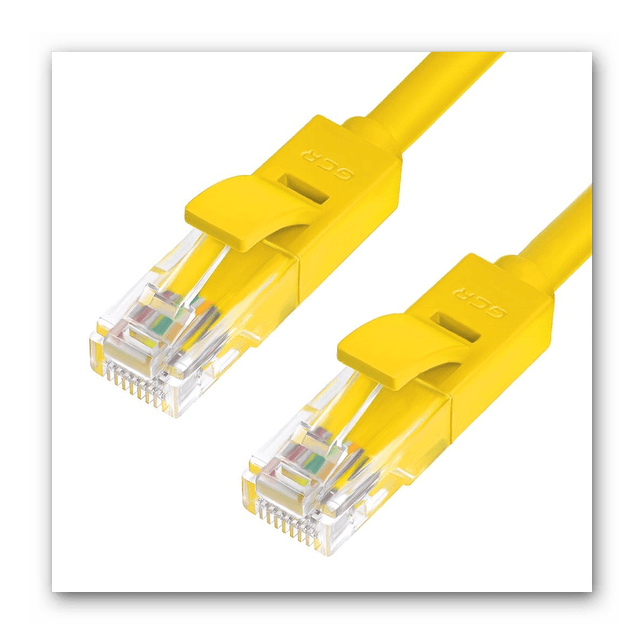
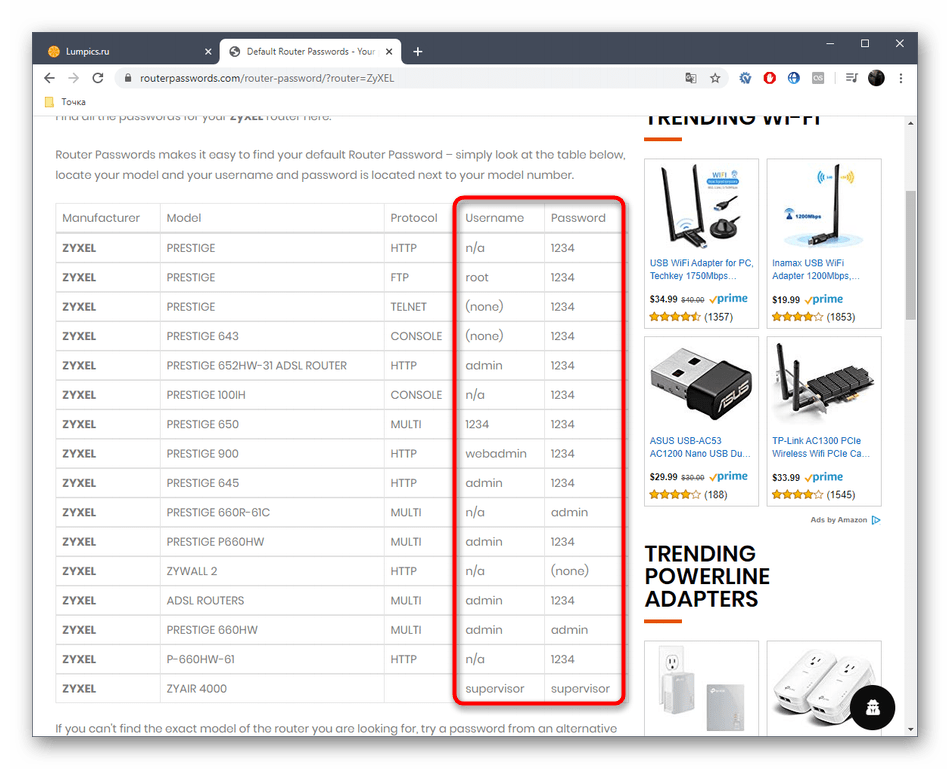

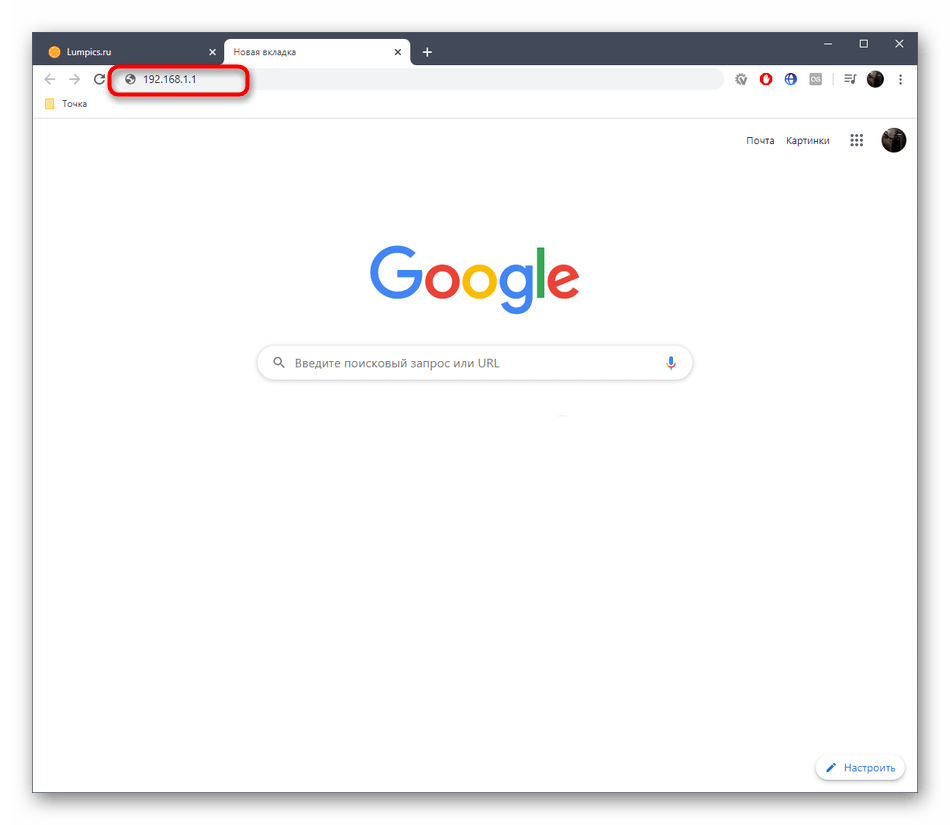
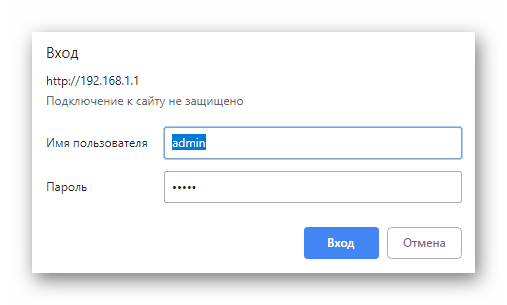














Спасибо! .Проверю, давно пора.